Tulip 파트너 포털은 파트너에게 주요 영업 및 마케팅 리소스를 위한 중앙 저장소를 제공하고, 거래 등록 및 진행 중인 거래 추적 등 영업 프로세스를 관리할 수 있는 Tulip 채널 파트너 전용 플랫폼입니다.
파트너 포털 탐색
파트너십에 직접적인 영향을 미치는 파트너사의 모든 주요 담당자(예: 영업, 기술 리소스, 마케팅 등)는 파트너 포털에 대한 자체 사용자 계정을 보유해야 합니다.
모든 기존 파트너는 파트너 포털 로그인 페이지{target="_blank"}를 통해 계정에 로그인할 수 있습니다:
항상 새로운 콘텐츠가 업로드되고 업데이트되므로 이 페이지를 북마크에 추가하고 정기적으로 파트너 포털에 로그인하시기 바랍니다.
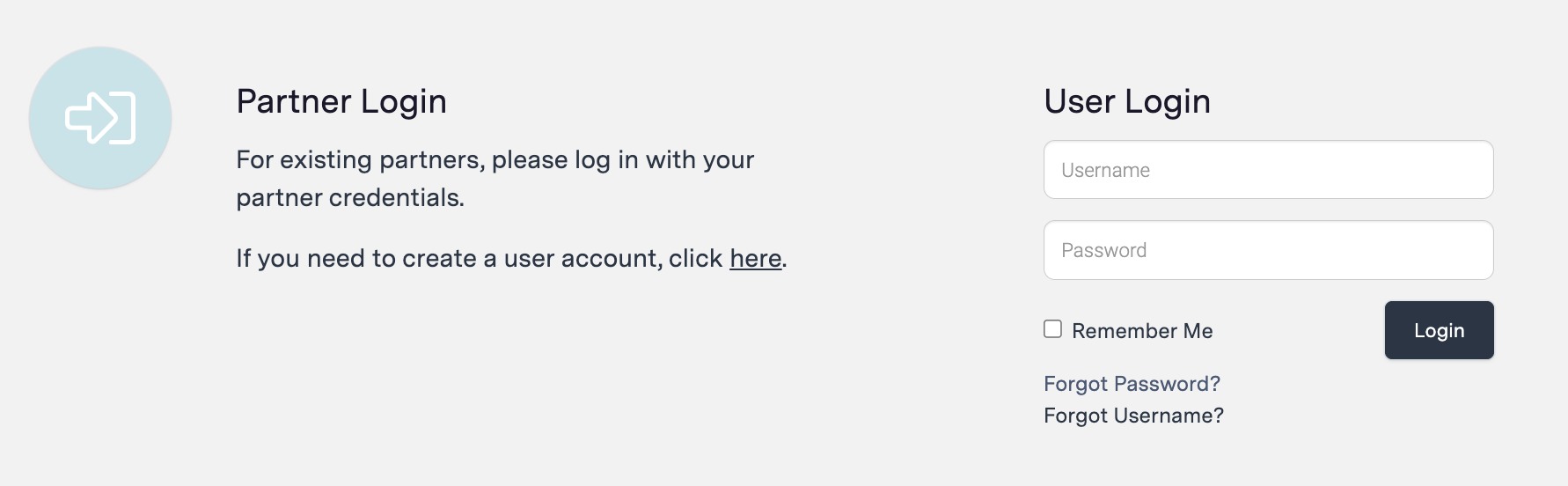
새 사용자를 만드는 방법
신규 또는 추가 팀원이 파트너 포털에 액세스해야 하는 경우 두 가지 방법으로 액세스 권한을 얻을 수 있습니다:
1. 새 사용자 요청하기:
- 회사가 등록된 Tulip 채널 파트너이고 사용자 계정을 만들어야 하는 경우 여기에서{target="_blank"} 사용자 계정을 요청할 수 있습니다.
- 소속 파트너 회사를 확인하라는 메시지가 표시되면 연락처 정보를 입력하고 제출합니다.
- 제출이 완료되면 고유한 사용자 아이디와 비밀번호가 이메일로 전송됩니다.
**2. 파트너 관리자 - 새 사용자 추가:**각 파트너 관계의 주 연락처는 회사 계정에 대한 관리 액세스 권한을 갖게 됩니다. 여기에는 파트너 계정에 새 사용자를 추가할 수 있는 기능이 포함됩니다.
파트너 계정에 사용자를 추가하려면 다음 단계를 따르세요:
- 사용자 계정에 로그인한 후 왼쪽 상단 메뉴로 이동하여 "홈" → "계정 프로필"을 클릭합니다.
- '계정 프로필' 페이지에서 회사 이름 오른쪽에 '관리'라는 텍스트가 있는 톱니바퀴 아이콘이 표시됩니다.
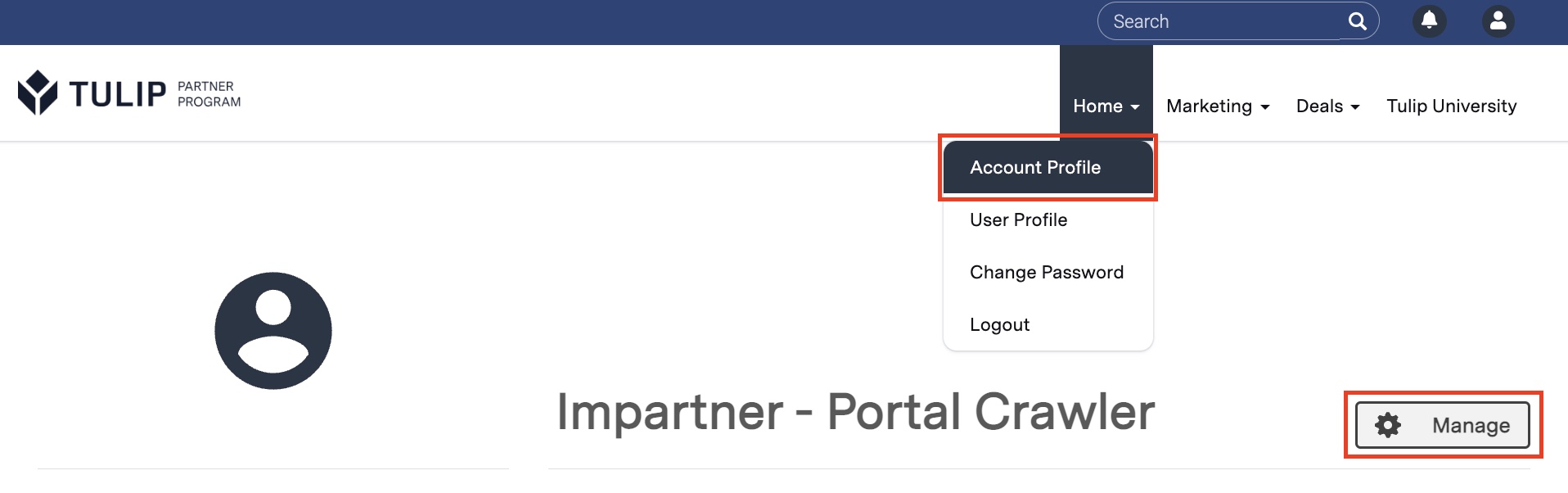
- "관리" → "사용자 추가"를 클릭합니다.
- 새 사용자의 연락처 정보를 입력하고 "제출"을 클릭합니다.
- 제출이 완료되면 사용자는 고유한 로그인 및 비밀번호가 포함된 안내를 받게 됩니다.
액세스 요청, 사용자 추가에 문제가 있거나 관리 권한을 요청하려면 channel@tulip.co 으로 문의하시기 바랍니다.
영업 리소스
파트너 포털은 리드/거래 등록 및 진행 중인 거래와 파이프라인을 추적하기 위한 주요 플랫폼입니다. 또한 Tulip 프레젠테이션 자료, 업계별 프레젠테이션, 경쟁사 정보 등 다양한 영업 리소스를 제공합니다.
리드/딜 등록
파트너 소싱 기회에 대한 거래 등록 프로세스를 시작하려면 해당 기회와 관련된 리드를 등록하세요.
리드를 등록하는 방법
-
사용자 계정에 로그인하고 홈 페이지의 '빠른 링크' 아래에 있는 '새 리드 등록' 버튼으로 이동합니다.
- 상단 메뉴 바를 통해 동일한 페이지로 이동할 수도 있습니다: "거래" → "새 리드 등록"을 클릭합니다.
-
연락처 정보, 회사 정보, 리드 자격 정보 등 '새 리드 등록' 양식의 모든 필수 입력란을 채우세요.
- 리드 자격 정보 섹션에는 관련 기회의 성격과 범위, 주요 프로젝트 구성 요소, 예상 거래 규모 등 가능한 한 많은 세부 정보를 포함하세요.
- 해당되는 경우, 공동 마케팅 활동(예: 공동 브랜드 웨비나, 공동 주최 이벤트 등)을 통해 리드를 확보했는지 여부도 포함하세요.
-
'제출' 버튼을 클릭하여 리드 제출하기
새 리드를 제출하면 Tulip 채널 매니저에게 리드를 검토하고 자격을 부여하라는 알림이 전송되며, 필요한 경우 세부 사항을 추가로 논의하기 위해 연락을 드릴 것입니다.
- 채널 매니저가 리드를 검토하는 동안 거래 대시보드의 '보류 중' 섹션에서 제출된 리드를 확인할 수 있습니다.
- 채널 관리자가 리드 등록을 승인하고 자격을 갖추면 해당 리드를 기회로 전환합니다. 이 경우 이메일로 알림이 전송되며, 기회는 거래 대시보드의 "승인됨" 섹션으로 이동됩니다.
리드/딜 배포
파트너가 포함된 Tulip 소싱 기회가 있는 경우 파트너 포털을 통해 배포됩니다.
또한 파트너가 작업(예: 후속 조치 및 자격 부여)할 수 있도록 포털을 통해 파트너에게 직접 리드를 배포할 수도 있습니다. 예 --> 파트너가 Tulip 웨비나를 홍보하고 등록을 유도하면 포털을 통해 파트너에게 리드가 다시 배포됩니다.
배포된 리드/딜을 수락 또는 거부하는 방법
Tulip이 파트너에게 리드 또는 거래를 배포하면 이메일을 통해 알림이 전송되고 검토, 자격 검증 및 수락 또는 거부를 요청받게 됩니다.
수락 또는 거부되지 않은 모든 배포된 리드는 거래 대시보드의 '보류 중' 섹션 아래에 표시됩니다.
거래 대시보드에서 배포된 리드를 찾으려면 다음 단계를 따르세요: 1. 거래 대시보드로 이동합니다 2. '보류 중' 탭으로 이동합니다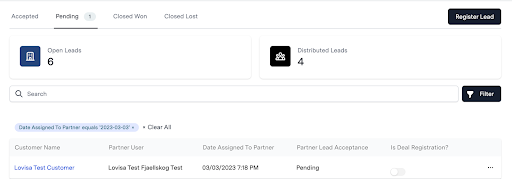
- 리드를 선택하고 리드 세부 정보를 검토합니다.
- 페이지 하단에서 "리드 수락" 또는 "리드 거부"를 클릭합니다.
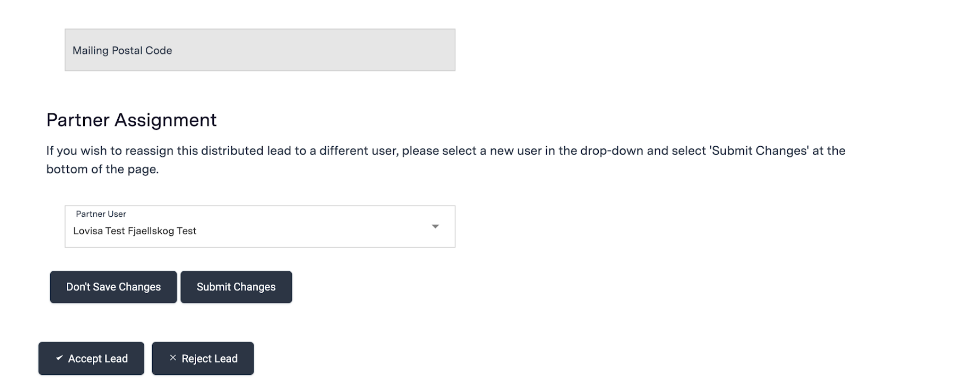
- 리드가 수락되면 자격 검증 절차에 따라 리드의 자격을 부여하거나 거부하세요.
- 리드가 자격을 갖추고 등록할 준비가 되면 드롭다운에서 "예"를 선택하고 "설명" 필드를 입력한 다음 페이지 하단으로 스크롤하여 "변경 사항 제출"을 누릅니다.
- 이제 이 리드가 등록되어 기회로 전환됩니다.
- 리드가 자격 기준을 충족하지 않는 경우 channel@tulip.co 으로 문의하여 대시보드에서 리드를 제거하세요.
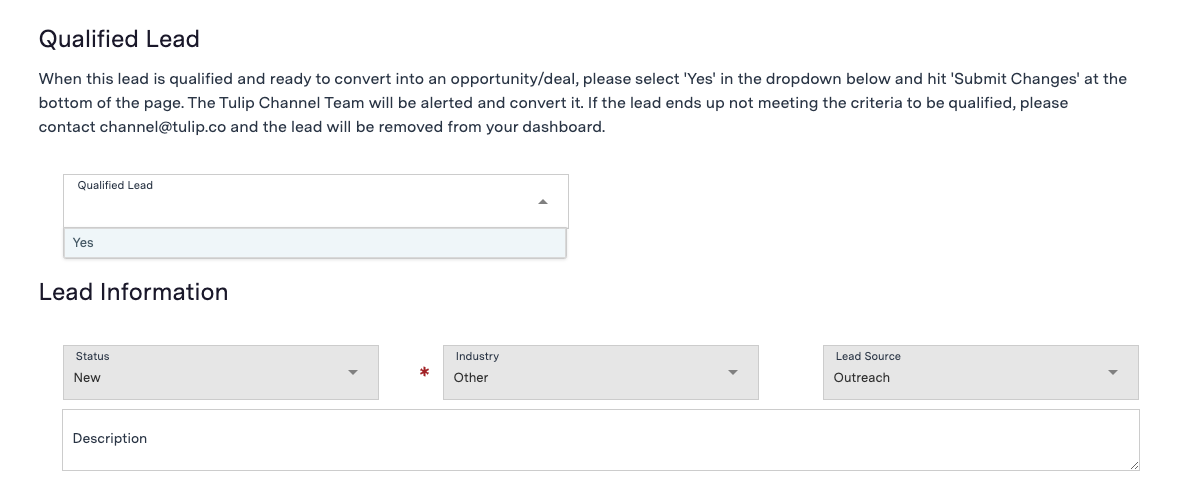
거래 대시보드
거래 대시보드에는 모든 진행 중인 기회, 보류 중인 리드, Tulip의 영업 프로세스 추적이 표시됩니다.
거래 대시보드로 이동하려면 다음 두 경로 중 하나를 따르세요. 홈 페이지의 '빠른 링크' 아래에서 '거래 보기'를 클릭합니다. 2. 오른쪽 상단 메뉴로 이동해 "거래" → "거래 대시보드"를 클릭합니다.
거래 대시보드에는 여러 가지 보기가 있습니다. 상단 탐색 모음에서 다른 보기로 전환하면 다음 정보를 확인할 수 있습니다:
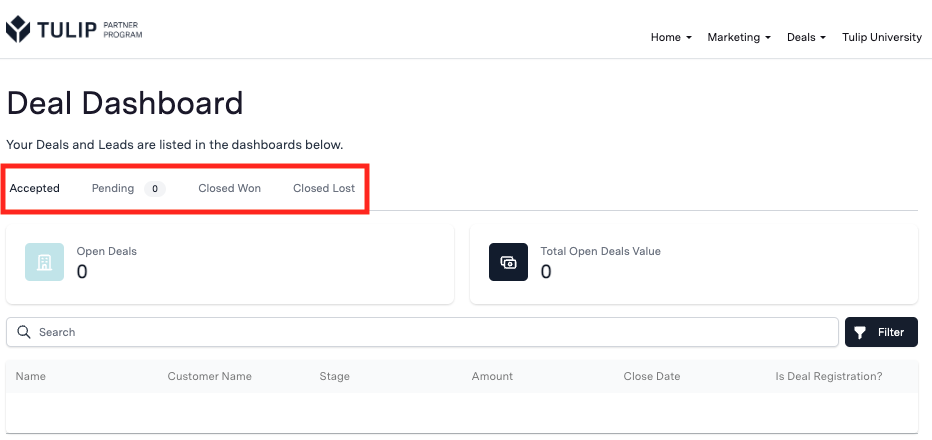
- 수락됨: 모든 진행 중인 기회와 기회 이름, 단계, 금액, 마감일 등 각 기회에 대한 고급 정보를 확인할 수 있습니다. 자세한 내용을 보려면 기회 이름을 클릭합니다.
- 보류 중: 파트너가 제출한 리드 등록 중 Tulip 채널 매니저가 검토 중인 모든 리드 등록을 볼 수 있습니다. 또한 Tulip이 배포하고 승인을 기다리는 모든 보류 중인 리드/거래를 볼 수도 있습니다.
- 성사된 거래**:** 성사된 모든 거래를 볼 수 있습니다.
- 마감 손실: 손실된 모든 성사된 거래 보기
기술 교육 - Tulip University
파트너 포털을 통해 툴립의 교육 플랫폼인 툴립 유니버시티에 액세스하여 툴립의 기능에 대한 지식을 쌓을 수 있는 교육과 리소스를 찾아보세요.
Tulip University로 이동하려면 다음 두 가지 경로 중 하나를 따르세요. 1. 홈페이지의 '빠른 링크' 아래에서 'Tulip University'2. 홈페이지에서 오른쪽 상단 메뉴로 이동하여 'Tulip University'를 클릭합니다.
그러면 튤립 대학교 페이지로 이동하여 기존 자격 증명을 사용하여 로그인하라는 메시지가 표시됩니다.
Your Tulip University Credentials may be different than your Partner Portal Credentials.
마케팅 리소스
파트너 포털에서는 다음과 같은 마케팅 리소스를 통해 고객층을 대상으로 Tulip을 공동 마케팅할 수 있습니다:
에셋 라이브러리
에셋 라이브러리에는 영업 자료 및 마케팅 리소스를 포함하여 파트너의 교육 및 지원과 관련된 모든 Tulip 콘텐츠가 호스팅됩니다. 콘텐츠는 항상 새로 고쳐지고 에셋 라이브러리에 추가되므로 정기적으로 다시 확인하여 Tulip에 대해 발표하고 이야기할 때 가장 최신의 에셋을 사용하고 있는지 확인하세요.
개별 에셋 카드를 클릭하면 해당 에셋이 무엇인지, 파트너가 어떻게 활용할 수 있는지에 대한 설명을 보고, 다운로드하고, 확인할 수 있습니다.
Not all content in the Asset Library is available to share externally with customers and prospects. Some content is strictly for educational purposes and confidential to members of our partner community. If an asset is not shareable, it will be denoted in the description. If you are unsure if you can share an asset externally, please reach out to Angie Canesi, angie.canesi@tulip.co
콘텐츠를 찾는 방법
기본적으로 에셋은 최신 것부터 오래된 것까지 그리드 형식으로 정렬됩니다. 정렬 순서를 변경하려면 '정렬 기준' 드롭다운 목록에서 옵션을 선택하고 원하는 보기 옵션을 선택합니다. 이 버튼을 클릭하면 모든 에셋을 그리드 형식이 아닌 목록으로 볼 수도 있습니다:
파트너가 검색할 수 있도록 에셋 라이브러리에는 100개 이상의 에셋이 호스팅되어 있습니다. 원하는 콘텐츠를 찾거나 특정 주제에 대한 새로운 관련 리소스를 발견하려면 검색 기능과 기존 필터를 활용하세요:
-
특정 에셋 또는 키워드를 검색하려면 → '검색' 필드에 용어 또는 키워드를 입력합니다. 모든 자산은 관련 키워드로 태그가 지정되며 용어에 따라
 {height="" width=""}로 채워집니다.
{height="" width=""}로 채워집니다. -
카테고리별로 필터링하려면 → 필터 섹션에서 '카테고리' 드롭다운을 클릭하고 기존 카테고리 중에서 선택합니다.
- 카테고리는 자산과 관련된 산업 또는 사용 사례를 나타냅니다(예: 생명 과학, 차세대 MES, 작업 지침 등).
- 두 개 이상의 카테고리(예: 생명 과학 및 차세대 MES)를 선택하면 두 카테고리와 관련된 자산을 필터링할 수 있습니다.
-
컬렉션별로 필터링하려면 → 에셋 라이브러리 화면 왼쪽에서 찾고자 하는 컬렉션의 이름을 클릭합니다.
- 컬렉션은 자산의 유형을 나타냅니다(예: 영업 자료, 마케팅 리소스 등).
- 또한 각 컬렉션에는 필터링에 도움이 되는 하위 컬렉션이 포함되어 있습니다(예: 사례 연구, 데모 동영상, 튤립 개요 프레젠테이션 등).
- 모든 자산을 표시하도록 되돌리려면 컬렉션 아래에서 '모두'를 클릭합니다.
-
파일 유형별로 필터링하려면 → 파일 유형 필드를 클릭하고 옵션을 선택합니다.
- 파일 유형에는 .pptx, pdf, 외부 링크 등이 포함됩니다.
모든 필터를 지우려면 필터 옵션 영역의 오른쪽 상단 모서리에 있는 '지우기'를 클릭합니다.
원하는 자산이나 리소스를 찾을 수 없는 경우 튤립 파트너 마케팅 매니저인 Angie Canesi(angie.canesi@tulip.co)에게 문의하세요.
공동 브랜딩하는 방법
프레젠테이션 슬라이드, 호출기 등 에셋 라이브러리에서 호스팅되는 특정 에셋은 파트너 로고를 쉽게 추가하고 해당 에셋의 공동 브랜드 버전을 다운로드할 수 있도록 형식이 지정되어 있습니다. 특정 에셋에 대한 기능인 경우 에셋 카드에 이 버튼이 표시됩니다: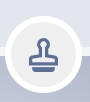
공동 브랜딩 가능한 콘텐츠만 필터링하려면 '자산 유형' 필터에서 '공동 브랜딩 가능'을 클릭합니다. 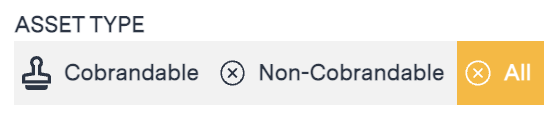
에셋을 공동 브랜딩하려면 다음 단계를 따르세요:
- "공동 브랜드" 버튼을 클릭합니다.
- "여기에 파트너 로고 추가"라고 표시된 섹션을 클릭합니다.
- 회사 로고를 업로드합니다.
- 저장 --> 다운로드를 클릭합니다.
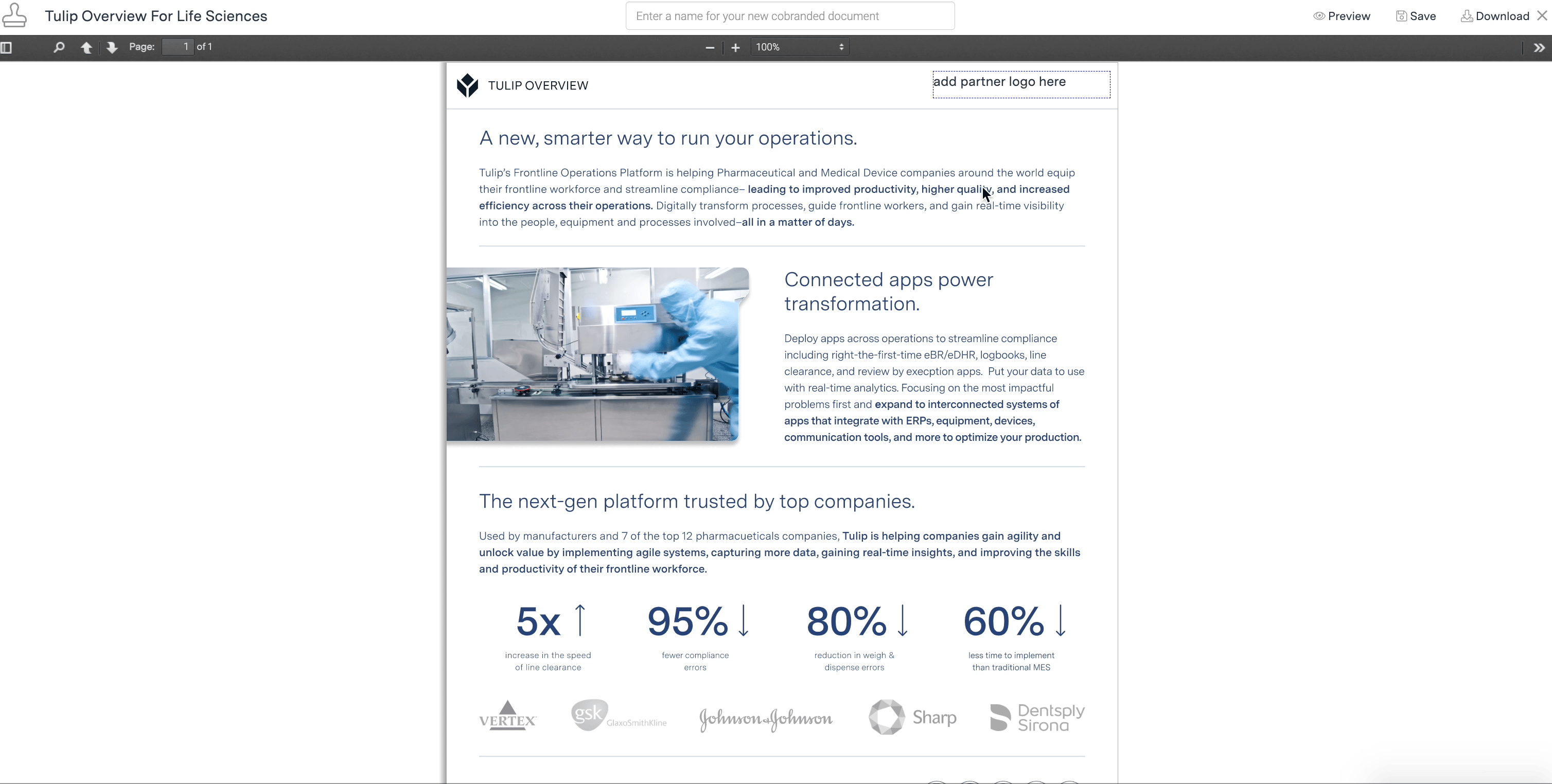
에셋을 공동 브랜딩하고 저장하면 에셋 라이브러리에 원본 에셋의 추가 버전으로 표시됩니다.
플레이북을 만드는 방법
플레이북은 고유한 사용자 계정을 기반으로 사용자 지정할 수 있는 에셋 모음입니다. 플레이북은 쉽게 다시 방문할 수 있는 '즐겨찾기' 탭 또는 '북마크'라고 생각하면 됩니다. 예를 들어, 작업 지침과 관련된 자산에 대한 플레이북, 생명과학 자산에 대한 플레이북 또는 가장 자주 다시 방문하는 자산에 대한 플레이북을 만들 수 있습니다.
플레이북은 선택 사항으로 만들 수 있으며 자산 라이브러리에서 찾을 수 있습니다. 원하는 만큼 플레이북을 만들 수 있습니다.
새 플레이북을 만들려면 다음 단계를 따르세요:
- 플레이북에 포함할 첫 번째 자산을 찾습니다.
- "새 플레이북"을 클릭합니다.
- 플레이북의 이름을 만듭니다.
- 새 플레이북의 확인란을 선택합니다.
- 적용을 클릭합니다.
모든 플레이북은 자산 라이브러리 왼쪽의 "플레이북" 아래에서 찾을 수 있습니다.
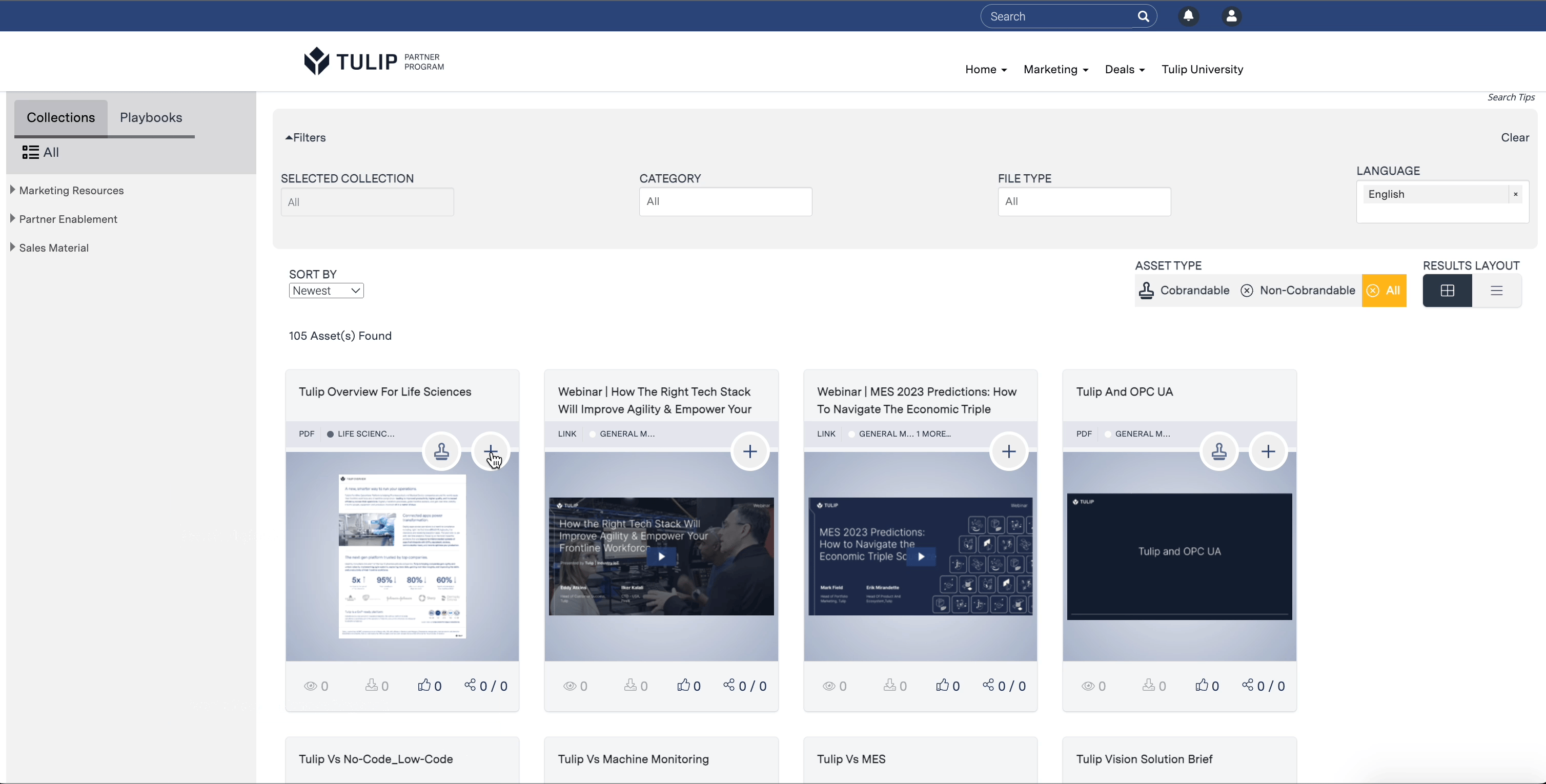
이벤트 캘린더
이벤트 캘린더에서 웨비나, 무역 박람회, 컨퍼런스 등 Tulip이 주최하거나 참가하는 최신 이벤트를 확인하세요. 목록 형식 또는 월별/주별 달력 보기를 통해 이벤트를 확인할 수 있습니다.
이벤트에 대한 전체 설명과 Tulip의 참여도를 보려면 이벤트를 클릭하고 "자세히 보기"를 클릭합니다.
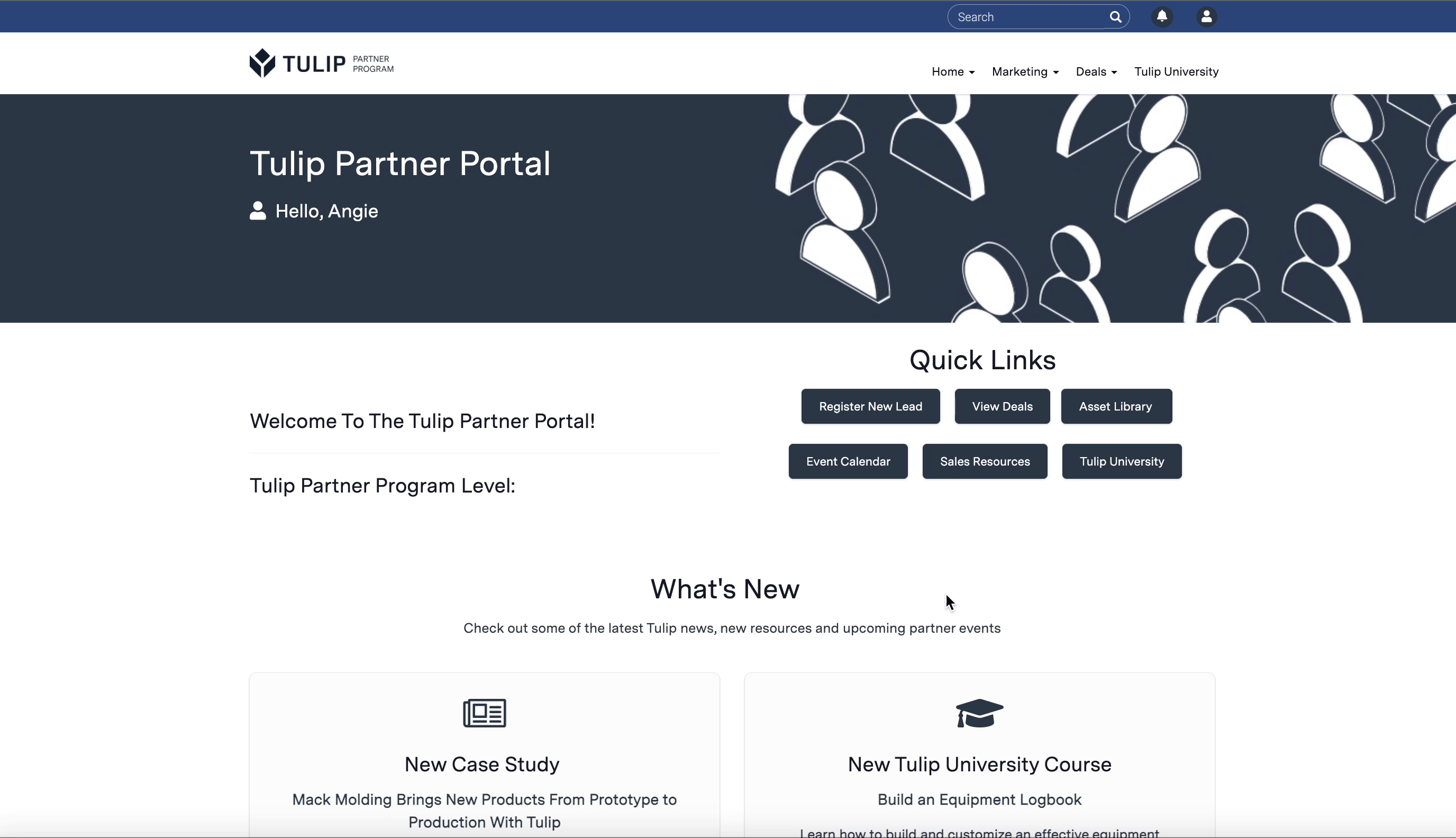
자주 묻는 질문
Google 스프레드시트 파트너 비즈니스 계획 문서를 계속 사용해야 하나요? 대부분의 파트너가 채널 매니저와 파트너 관계 관리를 위해 사용하던 공유 Google 문서는 단계적으로 중단되고 파트너 포털을 통한 모든 파트너 관계 관리로 전환될 예정입니다. 파트너 포털로 전환함에 따라 채널 매니저와 협력하여 파트너 플랜에 어떤 영향을 미칠지 계획을 결정하시기 바랍니다.
**파트너 포털에 몇 명이 액세스할 수 있나요?**파트너 계정의 고유 사용자 수에는 제한이 없습니다.
**회사에서 누가 파트너 포털에 액세스할 수 있나요?**개인이 Tulip과 직접 협력하고 파트너십에 기여하는 경우 파트너 포털의 사용자 계정이 있어야 합니다. 사용자에는 비즈니스 관계 관리자, 영업 팀원, 기술 리소스, 마케팅 담당자 등이 포함될 수 있습니다.
파트너 포털을얼마나 자주 사용해야하나요? 파트너 포털은 지속적으로 사용하는 것이 좋습니다. 채널 관리자와 협력하여 리드/거래 등록에 가장 적합한 주기를 결정하세요.
리드는 언제 등록해야하나요**?**일반적으로 아래의 자격 가이드라인을 따르는 것이 좋습니다:
정의: 영업 프로세스를 진전시킬 수 있는 추가적인 자격을 갖춘 기회 목표: 고충 사항, 권한, 일정, 예산을 파악하고 비즈니스 성사를 위해 입증해야 할 사항을 명확히 이해합니다.
새 리드를 등록하기 전에 궁금한 점이 있는 경우(예: Tulip에 적합한 사용 사례인가요?) 담당 채널 매니저에게 문의하거나 이메일(channel@tulip.co)로 문의하시기 바랍니다.


